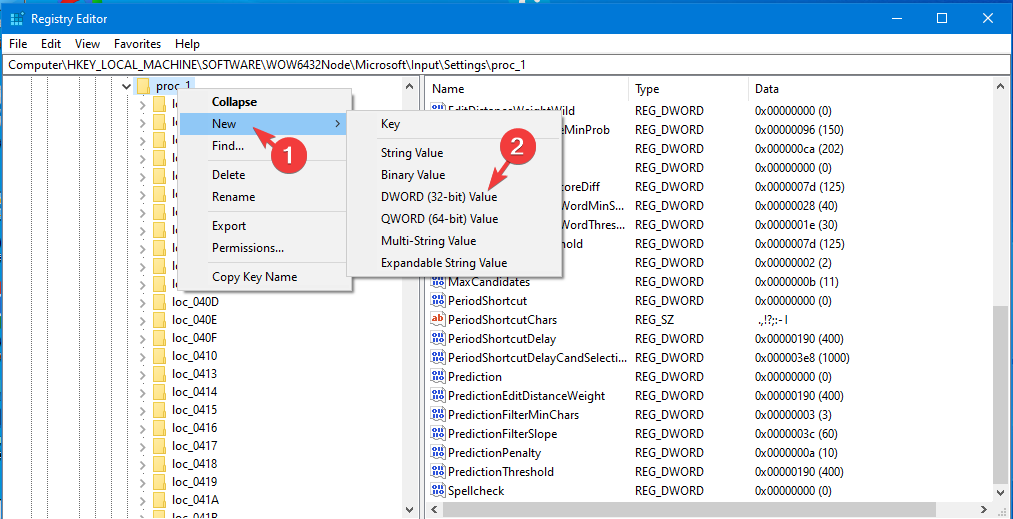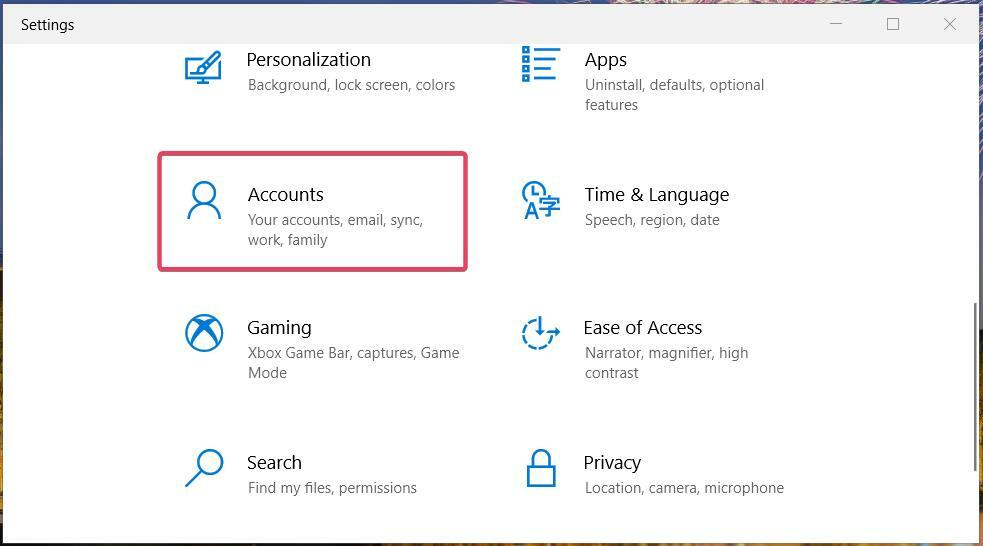Tarafından Sreelakshmi Menon
Grup İlkesi Düzenleyicisi, kullanıcı hesaplarının ve bilgisayar hesaplarının çalışma ortamını kontrol etmede faydalıdır. Cihazınızda ince ayar ve iyileştirmeler yapmak istiyorsanız çok yardımcı oluyor. Bu makalede, Grup İlkesi Düzenleyicisi'ni başlatmanın sekiz farklı yolu tanıtılmaktadır.
Yöntem 1 – Cortana'yı Kullanma
Cortana, Windows 10'da bulunan kişisel asistandır. Cortana kullanarak Windows 10'da Grup İlkesi Düzenleyicisini Açmak için:
- Tür grup politikasını düzenle arama çubuğunda. Bir dizi sonuç görünecektir. yazana tıklayın grup politikasını düzenle.
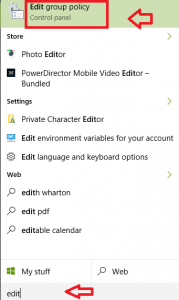
Yöntem 2 – Çalıştır Komutunu Kullanma
- Basın Kazan + R Çalıştır'ı açmak için Tür gpedit.msc verilen boşlukta. Basın TAMAM MI.

Yöntem 3 – Komut İstemini Kullanma
- Basın Kazan + X. Yetkili Kullanıcı Menüsünü açar. Tıklamak Komut istemi.
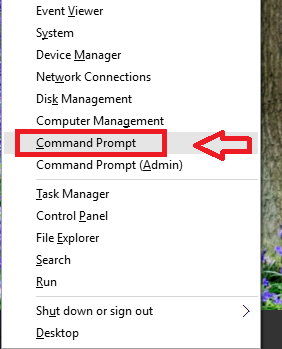
- Tür gpedit komut isteminde. Basın Giriş anahtar.
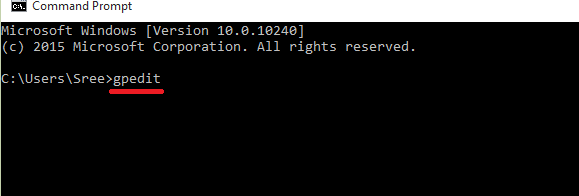
Yöntem 4 – Ayarlar Seçeneğini Kullanma
- Tıklamak Başlat Menü. Seç Ayarlar.
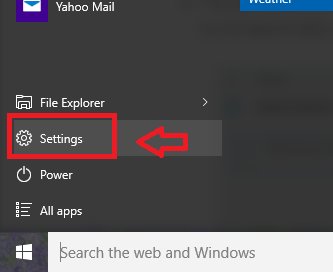
- Sağ üst köşedeki arama kutusuna şunu yazın grup politikasını düzenle. Aynı ada sahip sonuca tıklayın.
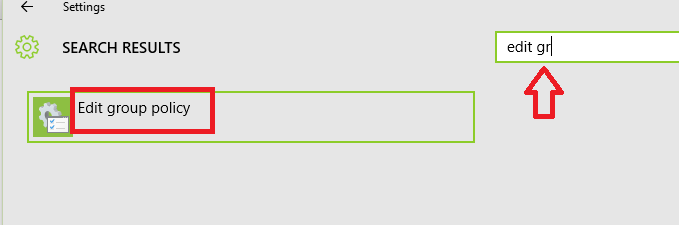
Yöntem 5 - Masaüstü Kısayolunu Kullanma
- Basın Kazan + R. Tür C:\Windows\System32 verilen kutuda. Basın TAMAM MI.
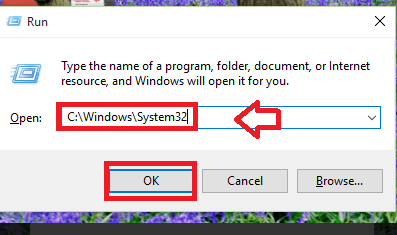
- Bir pencere açılacaktır. Aşağı kaydırın ve dosyayı bulun gpedit.msc. Ayrıca sağ üst köşedeki arama seçeneğini kullanarak da bulabilirsiniz.
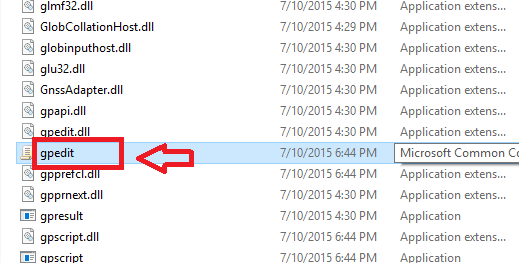
- Sağ tık üzerinde gpedit.msc. Tıklamak Kısayol oluştur.
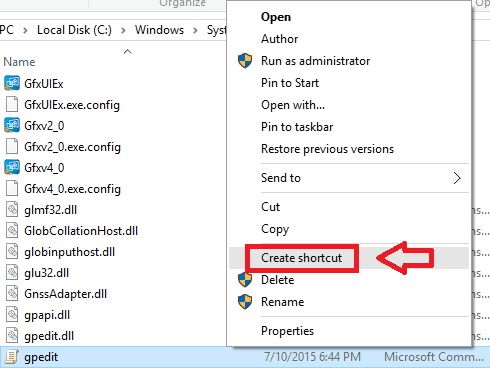
- Aşağıda gösterildiği gibi bir iletişim kutusu görünecektir. Tıklamak Evet.
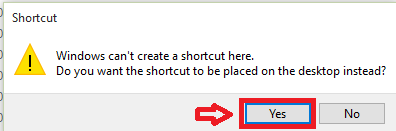
- Çift tıklama Grup İlkesi Düzenleyicisi'ni başlatmak için oluşturulan kısayolda.
Yöntem 6 - Windows PowerShell'i Kullanma
Windows PowerShell, görev otomasyonu ve yapılandırma yönetimi için bir çerçevedir. Grup İlkesi Düzenleyicisi'ni başlatmak için PowerShell'i kullanma adımları aşağıdadır.
- Windows simgesine tıklayın ve tıklayın Tüm uygulamalar.
- Tıklamak Windows PowerShell'i. Seçenekler listesinden, üzerine tıklayın. Windows PowerShell'i.
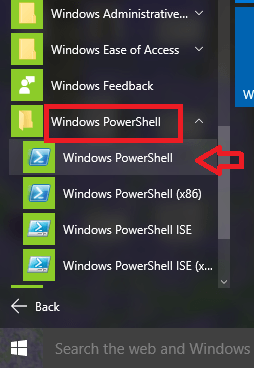
- Tür gpedit pencerede. Basın Giriş anahtar.

Yöntem 7 - Denetim Masasını Kullanma
- Basın Kazan + X ve sonra seç Kontrol Paneli.
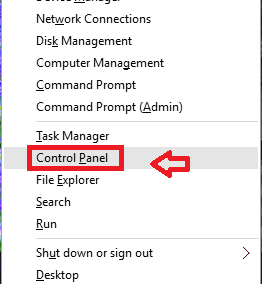
- Tür grup politikasını düzenle sağ üst köşedeki arama çubuğunda. Yönetim araçları aşağıda gösterildiği gibi görünür. Üstüne tıkla.
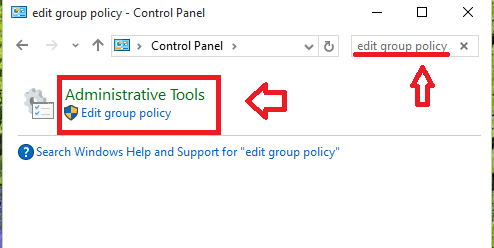
Yöntem 8 – Microsoft Yönetim Konsolunu Kullanma
- Tür mmc arama kutusunda. mmc yazan arama sonucunu tıklayın. Tıklayın Evet Kullanıcı Denetimi Erişimi iletişim kutusunda.
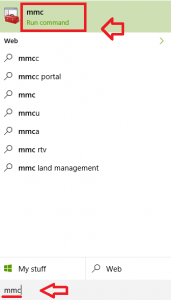
- Tıklamak Dosya. Seç Ek Bileşen Ekle/Kaldır seçenek.

- Seç Grup İlkesi Nesnesi ve üzerine tıklayın Ekle buton.
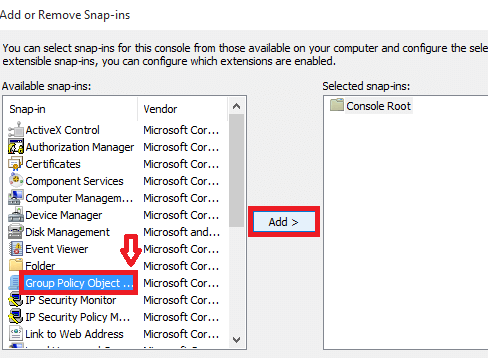
- Gösterildiği gibi bir pencere belirir. Tıkla Araştır buton.
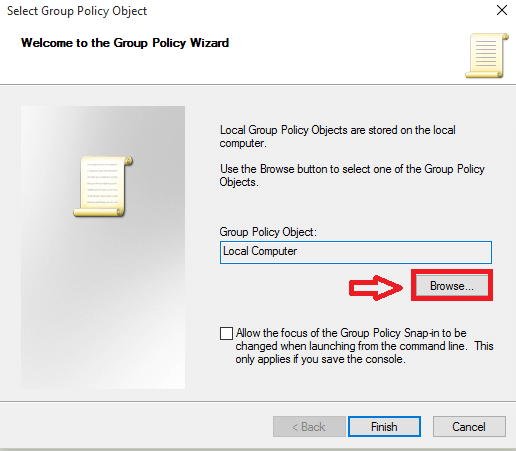
- Yapılandırmaların altında olsun bilgisayarlar olduğu gibi ol.
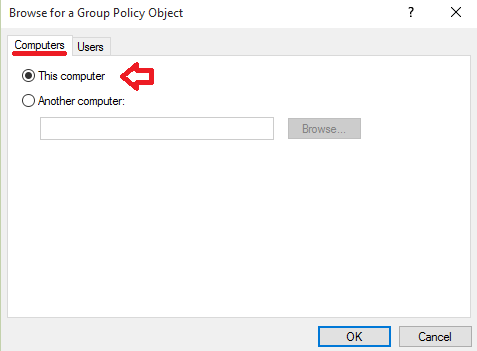
- Tıklamak Kullanıcılar. Tıklamak yönetici ve tıklayın TAMAM MI buton.
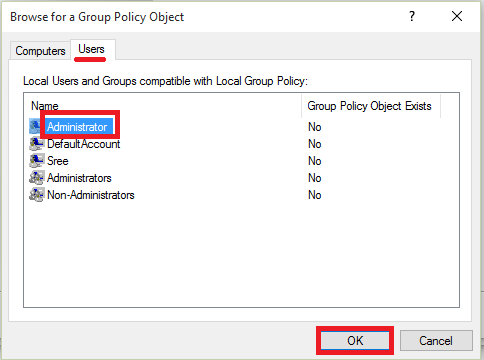
- Basın Bitiş düğmesine basın ve tıklayın TAMAM MI Ek Bileşenler Ekle veya Kaldır için.
Aşağıdaki seçeneklerden herhangi birini denemek, Grup İlkesi Düzenleyicisini başlatmanıza hemen hemen yardımcı olmalıdır. Uygun olduğunu düşündüğünüzü seçin.